Cómo ver el uso del procesador lógico en el Administrador de tareas
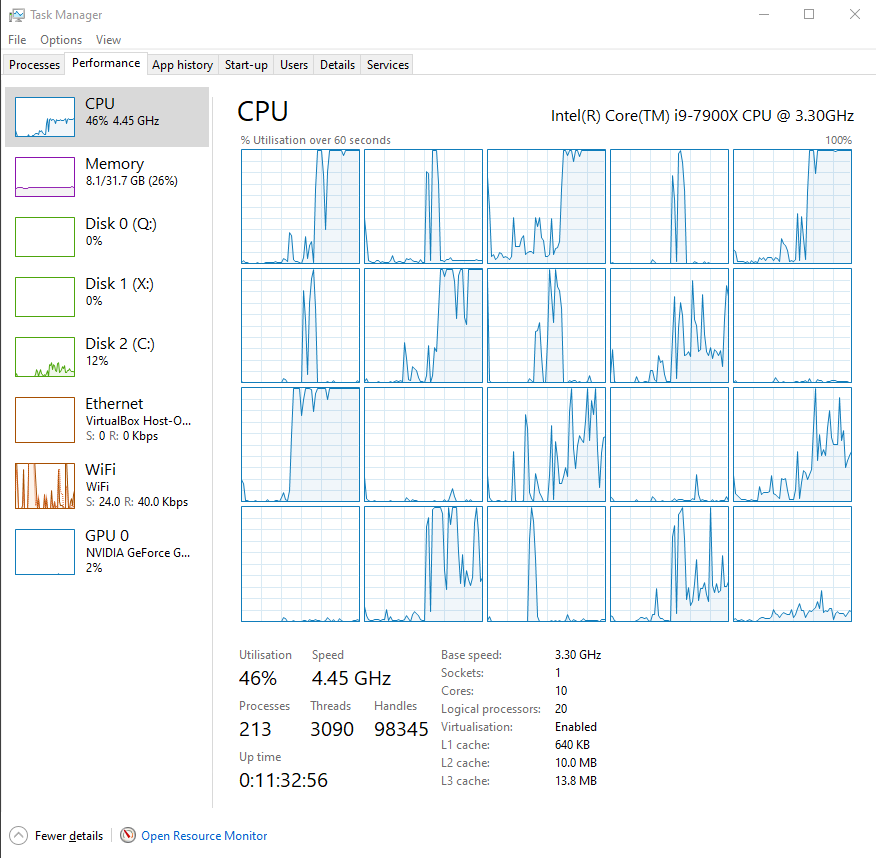
El Administrador de tareas en Windows tiene un gráfico útil en la pestaña de rendimiento que muestra cuánta potencia de procesamiento de la CPU se utiliza, pero este gráfico no cuenta toda la historia. Las CPU modernas tienen múltiples núcleos de procesamiento, y es posible que muchas aplicaciones no puedan aprovechar al máximo los múltiples núcleos de procesador. Puede editar el gráfico de uso de la CPU para mostrar el uso de cada uno de los núcleos de procesador de su computadora.
En primer lugar, tendrá que abrir el Administrador de tareas, puede hacerlo presionando Control, Shift y Escape simultáneamente. A continuación, debe cambiar a la pestaña "Rendimiento".
Consejo: Si no puede ver la tarjeta de rendimiento, es posible que se encuentre en la vista simplificada. Haga clic en la flecha "Más detalles" en la esquina inferior izquierda para abrir la vista Administración de tareas completas.
Ajuste la configuración de privacidad en Windows 10Una vez en la pestaña de rendimiento, verá el gráfico de uso de cpu estándar, que muestra el uso general de la CPU. Puede cambiarlo para mostrar el uso de los núcleos de procesamiento individuales haciendo clic derecho en el gráfico, seleccionando "Cambiar gráfico a" y luego haciendo clic en "Procesadores lógicos" en el submenú.

Los gráficos del procesador lógico mostrarán el uso individual de cada núcleo de CPU. En las CPU con hyperthreading habilitado, se mostrarán procesadores lógicos adicionales que serán indistinguibles de los núcleos del procesador físico.
Al usar esta vista, algunos procesos pueden ser mejores que otros al usar todos los procesadores disponibles. Por ejemplo, a algunas aplicaciones no les gusta usar el núcleo hiperprocesado en cada núcleo de procesador físico, mientras que otras solo pueden usar un núcleo de procesador a la vez.

Consejo: Desafortunadamente, incluso si puede ver que una aplicación no utiliza todos los núcleos de su procesador, no hay forma de forzarla. La aplicación debe estar diseñada para admitir múltiples núcleos de procesador. Si desea que esto cambie, su mejor opción es ponerse en contacto con el proveedor de software y pedirle que agregue compatibilidad con subprocesos múltiples.
Cómo crear una carpeta invisible en Windows 10